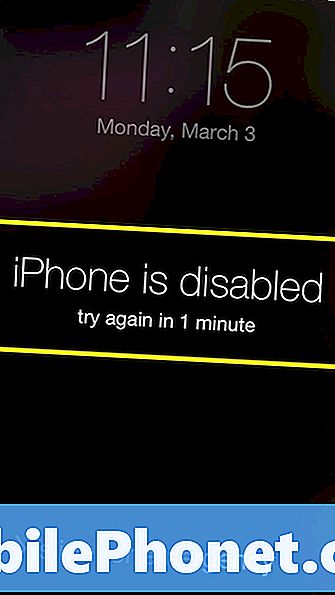Съдържание
Apple представи нова функция, наречена QuickType в iOS 8, предоставяща на потребителите предложения за следващата им дума, докато те въвеждат. Ако обаче не сте фен на тази функция, ето как можете да го деактивирате.
QuickType е една от големите функции, които Apple изтъква, когато за първи път разкрива iOS 8 през юни миналата година, и по същество дава възможност на потребителите да пишат по-бързо, като изучават навиците си за писане и предлагат възможни думи, докато пишете.
Например, ако въвеждате много дълга дума като „философски“, след като започнете да я въвеждате, QuickType в крайна сметка ще изведе думата в областта точно над клавиатурата. От там можете просто да докоснете думата, за да я въведете автоматично.
Въпреки това, въпреки че много потребители намират QuickType за полезен, не всеки наистина го намира за полезен в дългосрочен план и заема ценно недвижимо имущество на екрана, което може да се използва за други неща, поради което много потребители могат да намерят по-продуктивни за деактивиране QuickType напълно.

Преди и след като изключите QuickType на iOS 8
Ето как да деактивирате QuickType на вашия iPhone или iPad в iOS 8.
Как да деактивирате QuickType
Ако откриете функцията QuickType на iOS 8, която най-често е само раздразнителна, докато пишете текстови съобщения, просто изпълнете следните прости стъпки:
- Отворете Настройки приложение и навигирайте към Общи> Клавиатура.
- Превъртете надолу и открийте къде се казва Predictive.
- Докоснете превключвателя вдясно от Predictive , за да го изключите.

Това е всичко. Отсега нататък няма да се появяват предложения за думи и ще получите обратно част от екрана си.
Въпреки това клавишните комбинации все още могат да бъдат полезни и не е необходимо да имате активиран QuickType, за да имате собствени клавишни комбинации (наричани още разширение на текст). За щастие, можете да имате активирани клавишни комбинации, без да се намесват като QuickType.
Разширението на текста включва въвеждане на кратка ключова дума и автоматично изписване на дълга информация или дума, която съответства на тази ключова дума. Много прилича на магията на Хари Потър, където казвате някои магически думи, а след това, пуф, се случва нещо магическо. Освен с разширяване на текста, той е по-малко магически и по-практичен.

Например, мога да го направя така, че всеки път, когато пиша "eml" на iPhone клавиатурата, тя автоматично ще изплюе имейл адреса ми в текстовото поле, така че не е нужно да го пиша ръчно. Това спестява много време като цяло и по този начин е по-удобно, отколкото всеки път да набирате всичко на ръка, особено ако има нещо, което всеки ден изписвате, като консервирани отговори на имейли.
Ако вече не знаете, iOS има вградена функция за разширяване на текста. Тя е доста ограничена в сравнение със специалните приложения, които можете да изтеглите и инсталирате, но това е чудесно място да започнете, за да усетите разширението на текста.
Просто отворете Настройки приложение и навигирайте към Общи> Клавиатура и отворете Shortcuts секция. НатисниДобавяне на нов пряк път ... да започнете да създавате собствени фрази. Вфраза въведете думата или фразата, която искате да изскочите, когато въвеждате кратка ключова дума или съкращение. След това въведете тази ключова дума или съкращението впряк път текстово поле. След като това стане, натиснетеЗапази в горния десен ъгъл и сте готови.